Adobe Photoshop是一款集图像扫描、编辑修改、图像制作、广告创意,图像输入与输出于一体的图形图像处理软件,深受广大平面设计人员和电脑美术爱好者的喜爱,小伙伴们知道怎么在PS中制作水彩笔刷吗?不知道的小伙伴可以跟着下面这篇文章动手试试哦。
1. 如何在水彩纸上创建笔触
第 1 步: 准备好刷子,纸张和油漆,然后将水倒入广口瓶中。

第2步: 用刷子在纸上蘸少量水。

第3步: 开始使用笔刷边缘在纸上的水中添加涂料。

第4步: 继续添加油漆,直到您的笔触如下图所示。

第5步: 现在让我们创建第二个水彩笔画.进行一次水平移动绘制长笔画。

第6步: 要创建最后一个,请握住笔刷的笔尖,使其急剧运动。

步骤7: 现在,我们需要等待一段时间以将其干燥。
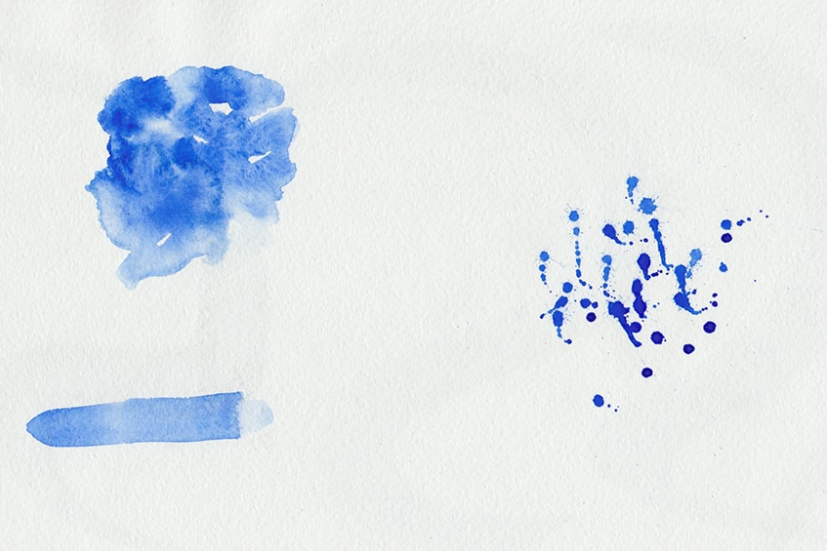
2. 如何扫描纸张
第1步: 我们需要准备扫描仪玻璃,以免刷子上有污渍或不必要的元素.您可以使用湿抹布清洁玻璃。

第2步: 清洁扫描仪玻璃板后,将纸张放在扫描仪上。

第3步: 在扫描仪首选项中设置以下设置: A4 纸张尺寸, 300 dpi .然后开始扫描.扫描纸的颜色可以与笔触的颜色不同,但是对我们而言,保留结构更为重要。
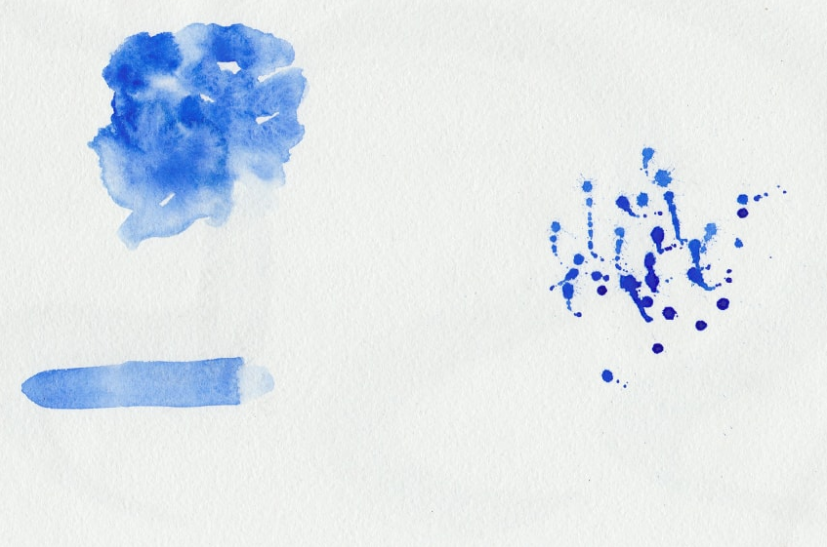
3. 如何在水彩纸上创建笔触
第1步: 使用 Control-N 创建一个新文档,并使用以下设置: 1500 x 1000 px; 300 dpi 。
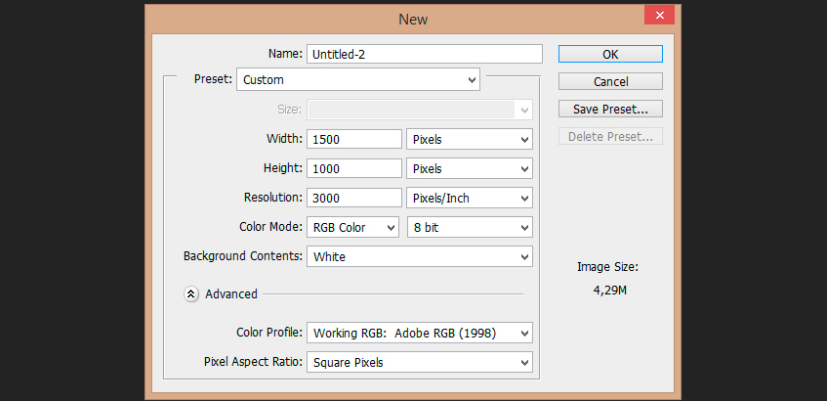
第2步: 转到 文件 > 放置 ,然后将扫描的纸张放入文档中。
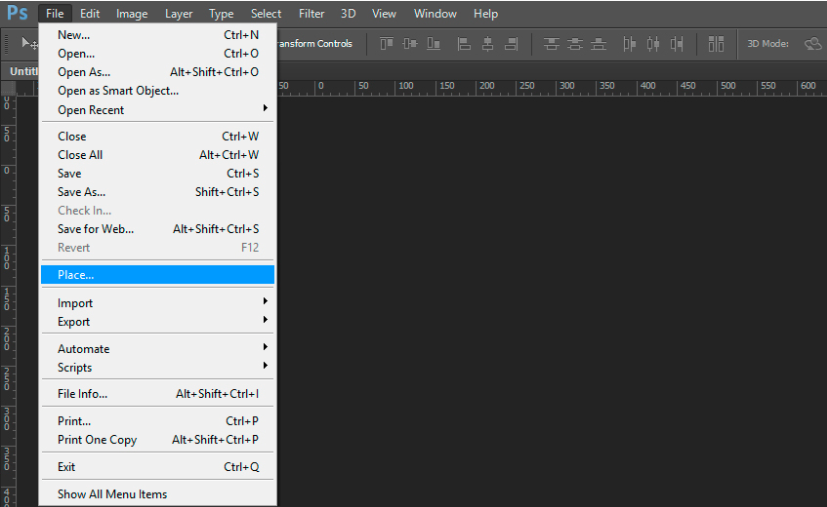
第3步: 将扫描的纸张调整为文档边缘的尺寸,以便将其中一个画笔放置在中间,然后单击 Enter 。

第4步: 选择您的图层并使用 Shift-Control-Alt-B 组合键并设置以下设置: 红色: 40 %;黄色: 60 %;果岭: 40 %;族人: -25 % ; 蓝调: -25 % ; 洋红色: 80 %。
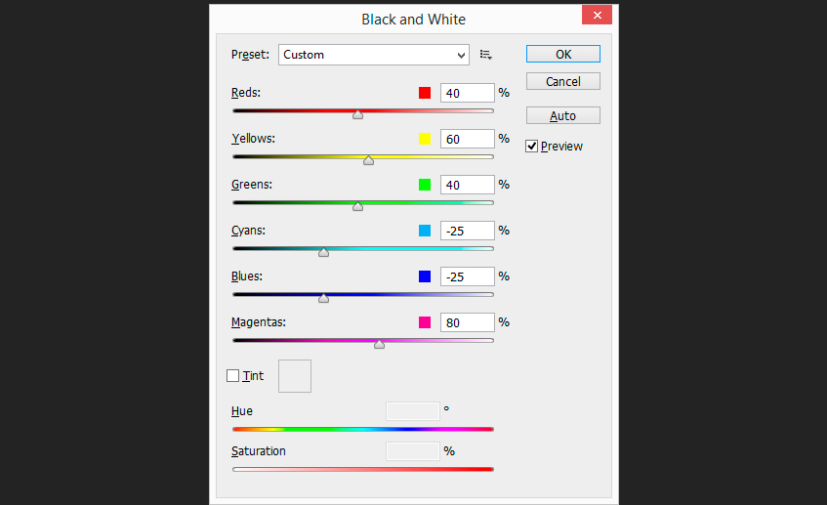
第5步: 转到 图像 > 调整 > 亮度 / 对比度, 然后使用以下设置: 亮度: 35 ;对比: 25 。

第6步: 右键单击 图层,然后选择 “ 复制图层”。
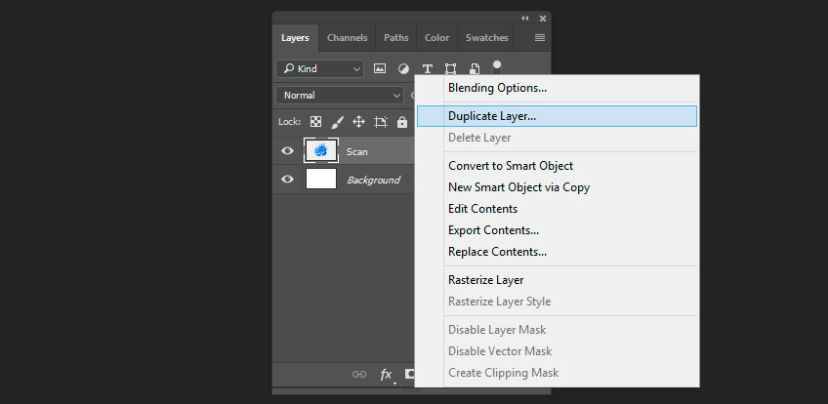
步骤7: 使用右键单击 > 复制,再为图层创建两个 副本。

步骤8: 使除第一层外的所有扫描层 均不可见。
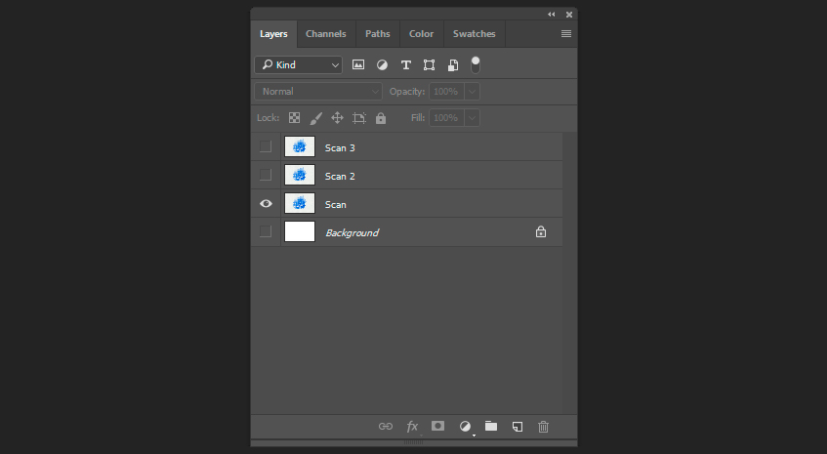
步骤9: 选择您的第一层,转到 “ 选择” > “颜色范围”,然后单击图像上的白色区域.单击 确定。
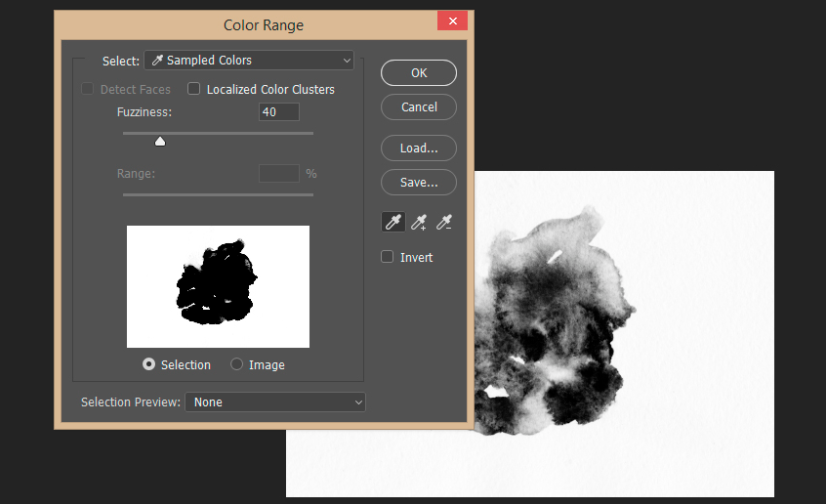
第10步: 现在,选择了图像的白色背景.使用删除 按钮将其 删除。
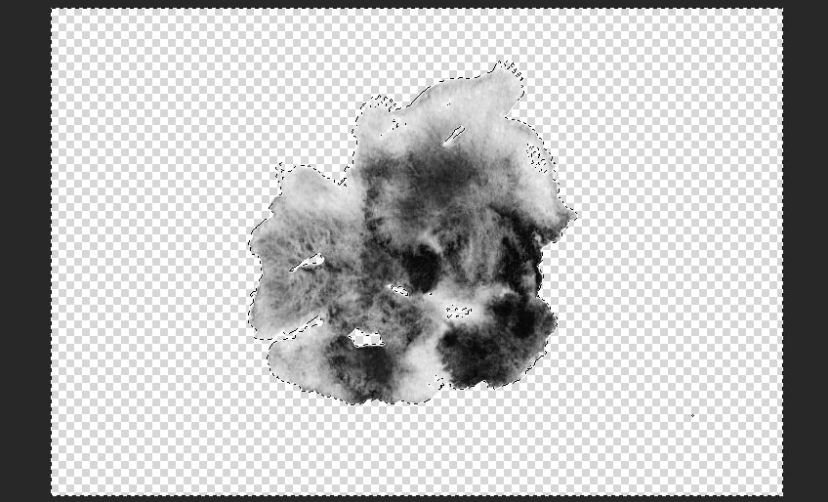
步骤11: 然后单击文档的任何部分以 取消选择上一个选择,并使用套索工具选择笔划 。

步骤12: 转到 “ 编辑” > “定义画笔预设”,选择要用于画笔的任何名称,然后单击“ 确定” 按钮。

步骤13: 我们的第一个刷子几乎可以使用了.选择 “ 画笔工具” ,然后选择您的水彩笔画.之后,点击“ 画笔设置” 图标。
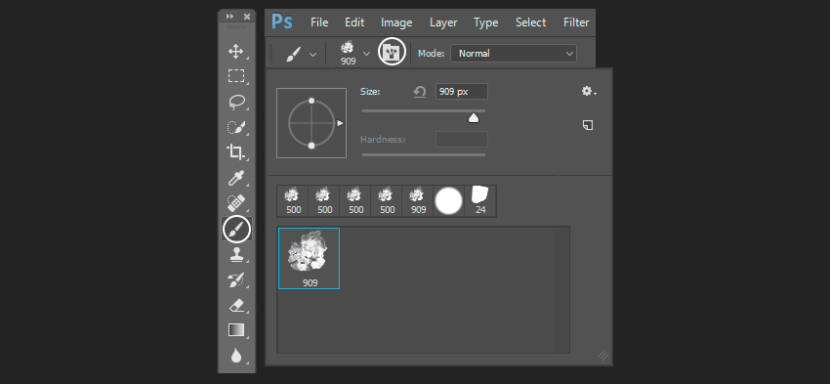
步骤14: 穿上蜱 的 形状动态,色彩的动态变化和 转移。
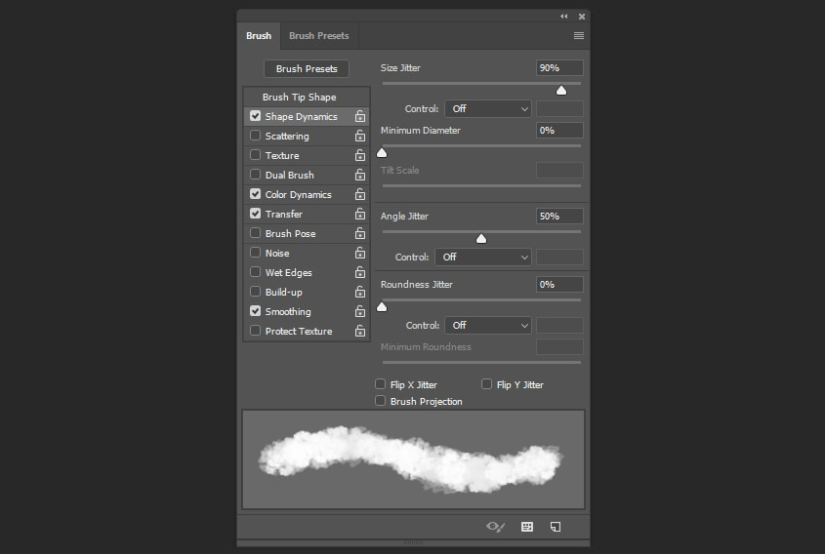
步骤15: 转到 “ 形状动力学” 面板,然后将“大小抖动”设置 为 90 % 并将“ 角度抖动”设置 为 50 %。
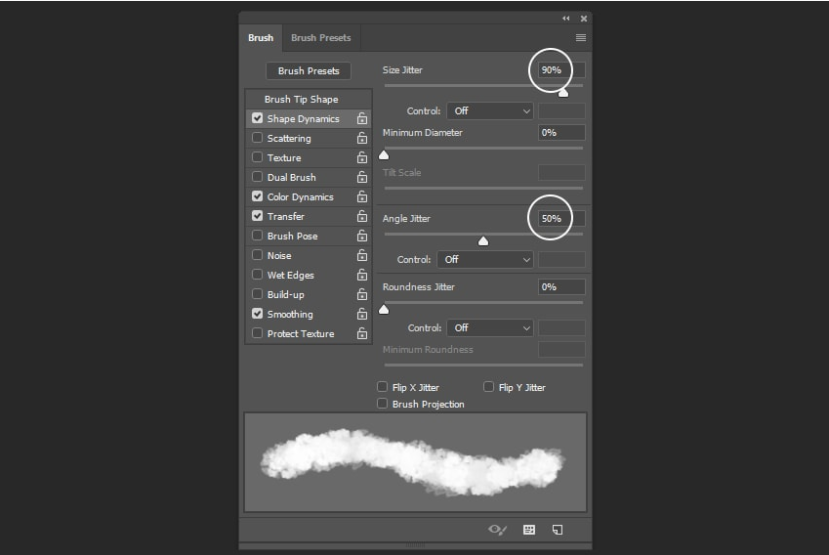
步骤16: 转到 “ 传输” 面板,并将“不透明度抖动”设置 为 25 %。
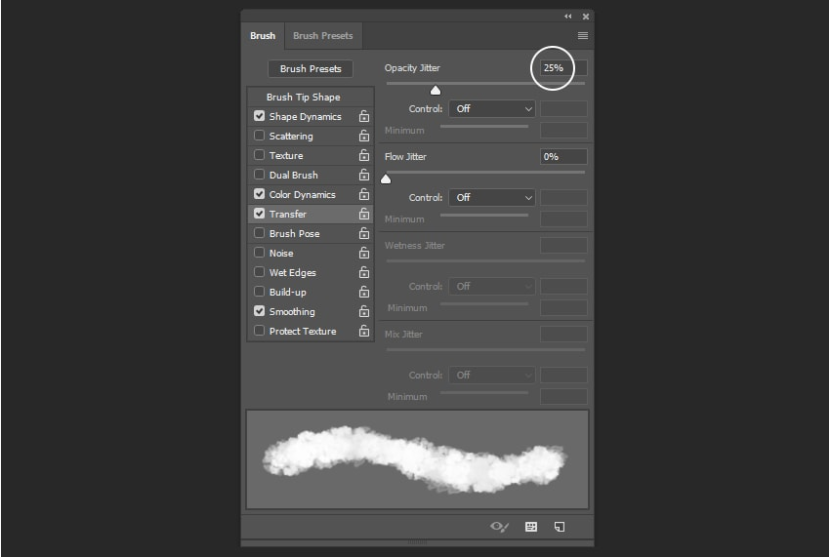
现在,我们的画笔将创建逼真的洗涤效果:
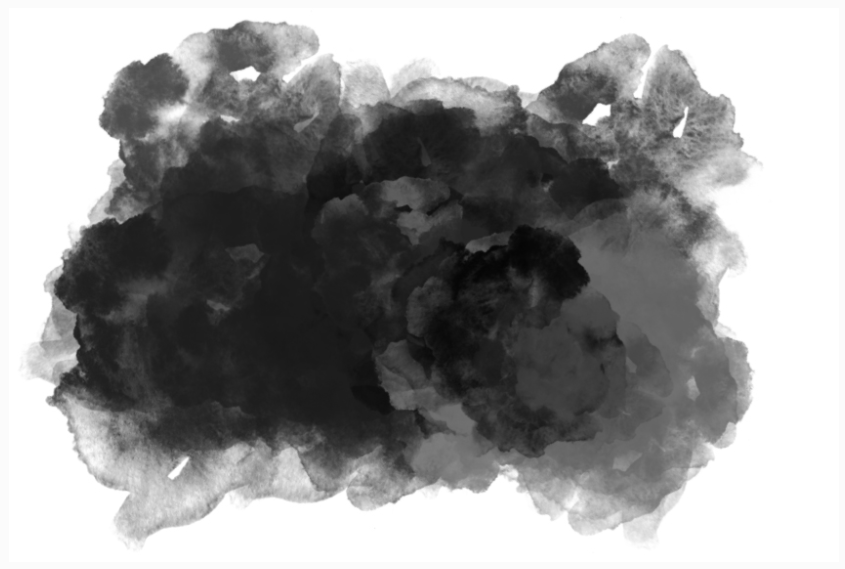
步骤17: 现在,我们需要像以前一样从背景上剪切第二个笔触,然后转到 “ 编辑” > “定义笔刷预设” 并创建“ 水彩笔刷 02 ”.

步骤18: 打开笔刷设置并转到 “ 双重笔刷” , 然后 选择您的第一个笔刷.设置 模式 为 乘法 ; 尺寸 为 450 像素; 间隔 至 72 % .

这样,我们可以组合画笔,并在我们的画笔纹理中添加垃圾碎片。

步骤19: 现在我们需要像以前一样从背景上剪切第二个笔触,然后转到 “ 编辑” > “定义笔刷预设” 并创建“ 水彩笔刷 03 ”。
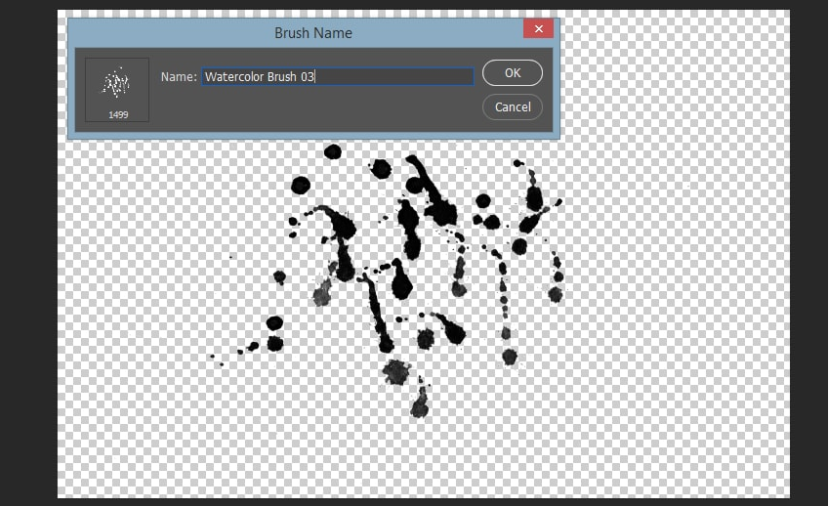
步骤20: 打开笔刷设置,转到 “ 形状动力学”,然后将“大小抖动”设置 为 100 % ,将“ 角度抖动”设置 为 75 %。
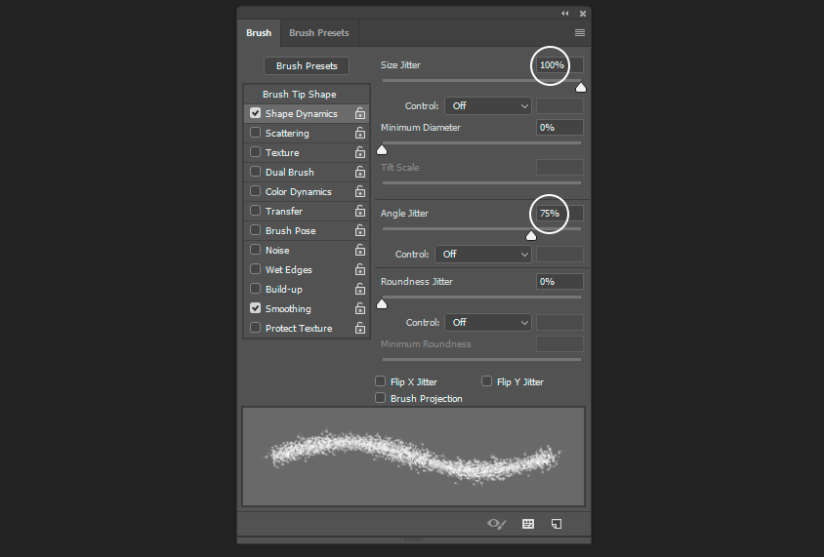
使用这些画笔设置,我们可以创建墨水飞溅。
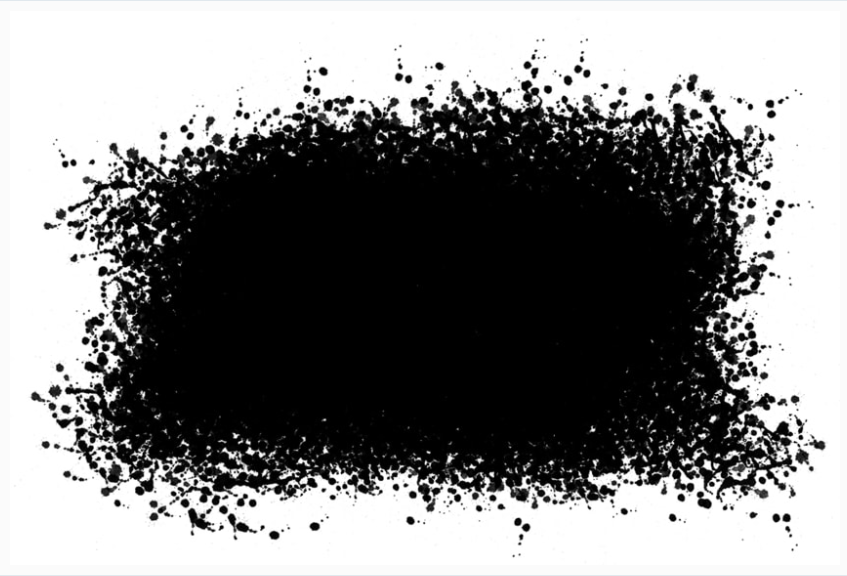
使用这些方法,我们可以使用扫描仪,水彩纸和颜料为Photoshop创建不同类型的水彩笔。

以上就是在PS中制作水彩笔刷的具体步骤了,小伙伴们可以跟着上面的教程做一做哦。


 作者:曾经忆羊
2023-11-11 04:37:50
作者:曾经忆羊
2023-11-11 04:37:50 












 Android版下载
Android版下载
